Kom godt i gang med Apple HomeKit-enheder
HomeKit er Apples skræddersyede løsning til styring af smarte enheder til hjemmet, inklusive elpærer, dørlåse, sikkerhedskameraer og mere via dine eksisterende Apple-gadgets såsom en iPhone, iPad eller HomePod. HomeKit er ikke noget, du køber, præcis. HomeKit er, hvad Apple kalder hele den måde, iOS vil tale med "smarte" enheder på. De smarte enheder er hardwareartikler, du vil købe: pærer, låse osv.
Det er vigtigt at bemærke, at smarte enheder er designet kun for HomeKit kan ikke styres via ikke-Apple-enheder som f.eks Windows pc'er eller Android smartphones og tablets, så hvis du ikke er Apple-bruger, vil du måske tjekke en alternativ løsning som Amazon Echo. Mange smarte enheder kan bruges med HomeKit og noget andet. Som med alt, skal du læse det med småt på varen, før du køber.
Men hvis tanken om at bruge din iPhone, iPad eller Apple Watch til at styre dit boligtilbehør interesserer dig, og dit digitale liv roterer rundt om Apple, så har du måske fundet en glimrende løsning med HomeKit.
Byg dit nye smarte hjem

For at komme i gang skal du købe HomeKit-kompatibelt tilbehør; disse omfatter en række hjemmeenheder, herunder lys, kontakter, stikkontakter, termostater, blæsere, højttalere, dørklokker, kameraer og meget mere. Alt tilbehør, der er designet til at fungere med Apples hjemmeautomatiseringssoftware, vil være markeret med et "Works with Apple HomeKit"-mærkat på æsken. Du kan finde disse typer gadgets i din lokale Apple-butik eller de fleste store elektroniske forhandlere.
For dem, der er overvældet af antallet af tilgængelige tilbehør til HomeKit, er et glimrende sted at starte med din boligbelysning. Den mest populære belysningsløsning forbliver Phillips Hue-pærer, som kan købes i bundter – du skal blot installere de nye højteknologiske pærer i dine eksisterende lamper, så er du i gang med løbene.
Når du har valgt et HomeKit-tilbehør, er den bedste måde at begynde på at downloade producentens Ansøgning fra App Store. For eksempel, hvis vi købte en samling af Phillips Hue-pærer, ville vi starte med at downloade den officielle Phillips Hue-app. Appen vil lede dig gennem opsætning af hardwaren for første gang og sikre, at alt er opdateret. Det er rigtigt, i fremtiden har selv dine pærer brug for softwareopdateringer.
Brug af Apples HomeKit-app

Nu hvor vi har fastslået, at dit tilbehør kan styres via producentens app, er det tid til at konfigurere din nye anskaffelse fuldt ud via Apple HomeKit-applikationen. Hvis du ikke har slettet appen fra din iPhone eller iPad, kan du finde den som et hvidt ikon med et orange og gult hjem. Hvis du allerede har fjernet det fra din enhed, kan du kræve det gratis fra App Store ved at søge efter 'HomeKit'.
Når du samler dine HomeKit-enheder, kan du opleve, at mange af dem kommer fra forskellige producenter. I stedet for at skulle skifte mellem en række endeløse apps for at styre dit hjem, vil du se, at alt HomeKit-tilbehør nu er samlet pænt i selve HomeKit-applikationen. Som følge heraf bør alle enheder, du allerede har konfigureret, nu være synlige.
Bruger Rediger knap i applikationens øverste højre hjørne kan du derefter trykke på en hvilken som helst enhed og omdøbe, som det passer dig, eller ændre det rum, du har det registreret i dit hjem. Det er vigtigt at begynde at organisere dine HomeKit-enheder med det samme, så du ikke finder dit digitale hus rodet og uorganiseret hen ad vejen.
Opsætning af automatiserede scener

Et af de væsentlige aspekter ved opsætning af din nye digitale HomeKit-bolig er at skabe, hvad Apple kalder scener; disse er grupperinger af forskelligt tilbehør, så du nemt kan styre flere enheder med et tryk på en knap. Du kan begynde at skabe disse scener ved at gå til Rumfane nederst i HomeKit-applikationen og derefter vælge ‘+’ symbol i øverste højre hjørne. Lad os tage et kig på et par eksempler på scener, der kan vise sig at være nyttige.
Komme hjem: En typisk scene at sætte op er en, der automatisk reagerer på, at du ankommer til din husstand. Du kan vælge at skabe en scene, der problemfrit tænder dit hjems lys, låser din hoveddør op og tænder termostaten til at indstille den perfekte temperatur, når du ankommer.
Film tid: Alle nyder en god film fra gang til gang. Opret en scene, der automatisk sænker lyset og tænder din hjemmebiograf når det er tid til at falde til i en fantastisk film. Ser du en spændingsfilm? Få HomeKit til at låse din hoveddør for en sikkerheds skyld.
Dato nat: Klar til at imponere din nye date med din smarte HomeKit-opsætning? Skab en scene for at ændre dit lyss farver for bedre stemning, juster termostaten til det perfekte temperatur, og få dit stereoanlæg tændt for noget klassisk Barry White – eller The Weekend, hvis det er din præference.
Udvidelse af dit personlige HomeKit
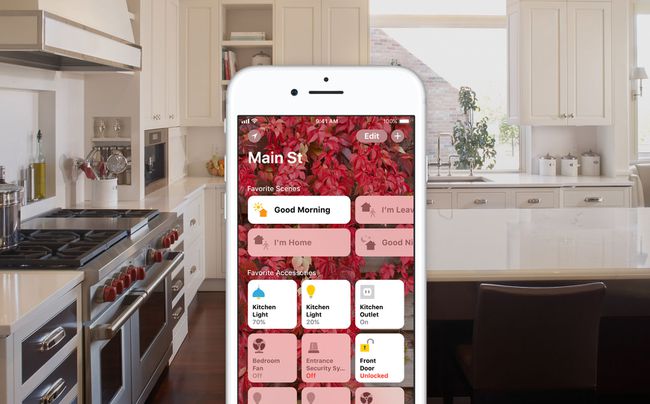
HomeKit er mest effektivt, når du overvejer at købe tilbehør, der gør dit liv lettere. Ikke alle har måske lige så meget brug for automatiske persienner eller luftfugtere som andre individer. Opsætning af et smart hjem kan være en dyr bestræbelse, så begynd at arbejde værelse for værelse og tilføje de dele, du finder, vil påvirke dit liv mest. Med over halvtreds producenter, der producerer HomeKit-enheder, er der et væld af udvalg.
Nu hvor du har købt et par tilbehør, skal du indstille hver enhed i producentens app og tilpasse deres yderligere anvendelighed gennem Apple HomeKit-applikationen, er det tid til at forstå de mange måder, du kan holde kontrol over din hjem. Den primære metode, som vi allerede har diskuteret, er blot at åbne HomeKit-appen og trykke på din tilsigtede gadget. Men med andre Apple-enheder i dit hjem - er der flere muligheder tilgængelige.
Så længe du er logget ind på alle dine Apple-enheder med dit Apple ID, så skal oplysningerne fra HomeKit deles mellem dine iPhones og iPads; det betyder, at du har adgang til den dyrebare HomeKit-applikation fra mere end én enhed. Hvis du har en Apple Watch, kan du endda finde en mindre version af appen inkluderet der.
Andre Apple-enheder, der kan styre HomeKit, er dine Apple TV (fjerde generation eller senere) og en Apple HomePod højttaler. For at udstede en kommando via disse enheder, eller endda på tværs af din iPad eller iPhone, skal du bare fremtrylle Siri og angive din anmodning.
Hvis Siri ikke forstår din appel, skal du sørge for, at du refererer til enheden med det, du kaldte den i HomeKit-appen – det skal være den præcise sætning, der er angivet. For eksempel er 'Sluk hullyset' og 'Sluk hullyset' to forskellige kommandoer.
Styr dine enheder, mens du er væk

Til sidst, hvis du har et Apple TV eller HomePod i dit hus, vil HomeKit automatisk konfigurere enheder til at fungere som hubs, så du kan udstede fjernkommandoer til dit hjem, selv når du ikke er fysisk der. Nytten af et nav bliver tydeligt, når du vil ændre temperaturen eller dobbelttjekke, at din hoveddør er låst, når du er væk.
Det er alt, der er til HomeKit. Køb de enheder, som du finder passer bedst til dit hjem, og begynd at skabe et smartere hjem med dine Apple-enheder. Har du brug for mere hjælp? Vi anbefaler at besøge Apples supportwebsted eller kom forbi din lokale Apple Store for at få mere praktisk hjælp og hjælp til at købe din første HomeKit-enhed.
